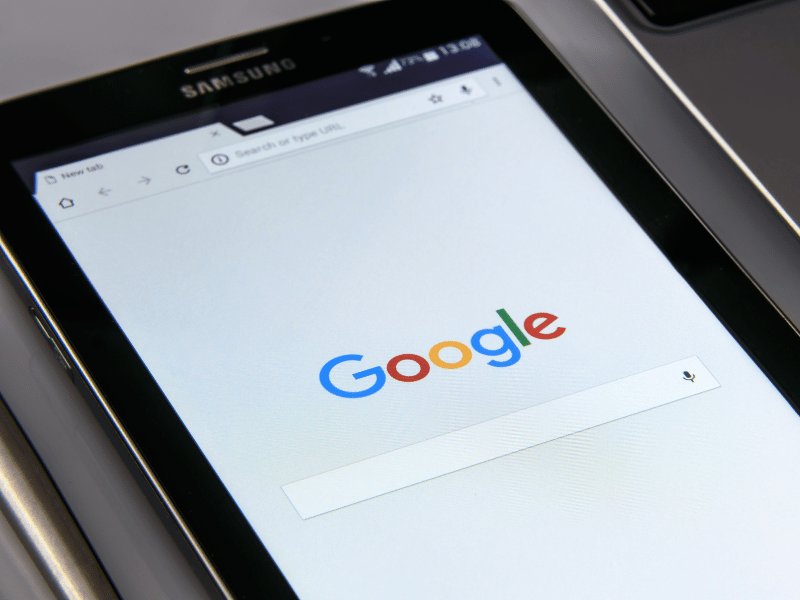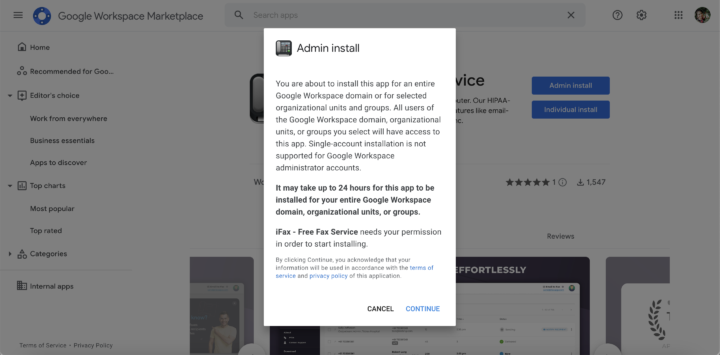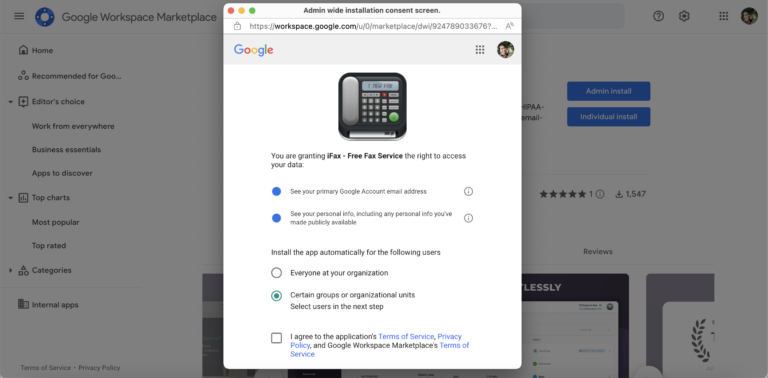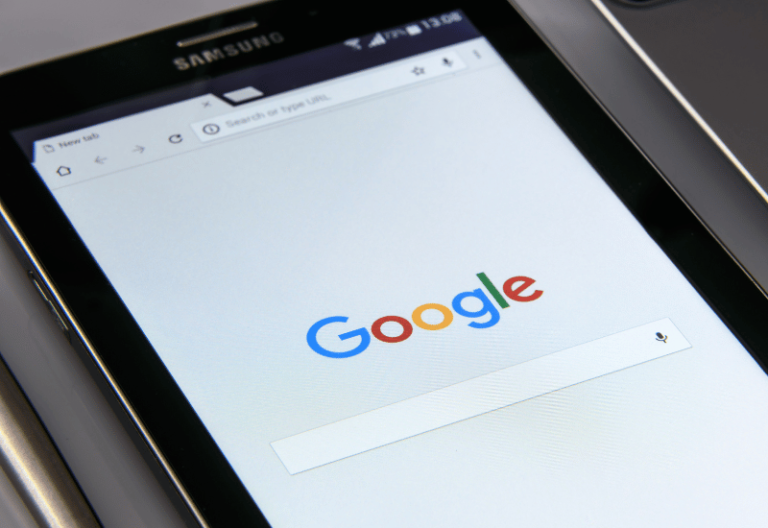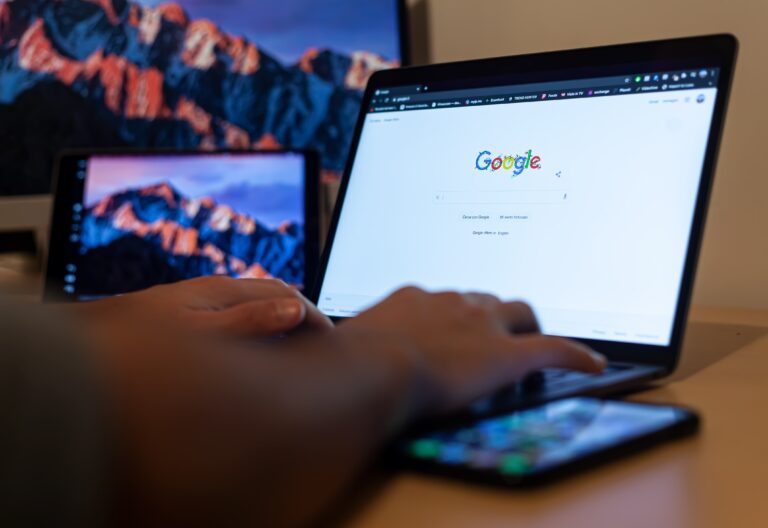Google предлагает широкий спектр цифровых решений, но предлагает ли он услугу отправки бесплатных факсов?
Факсимильная связь часто является частью повседневных деловых функций. Если вы являетесь пользователем Google Workspace, вы, вероятно, задаетесь вопросом, можете ли вы также использовать платформу для отправки факса.
Давайте выясним, можете ли вы отправлять факсы напрямую из Google бесплатно.
Оглавление
Что такое служба факса Google?
Для ясности, Google напрямую не предоставляет услугу факса. Однако отправка и получение факса по-прежнему возможны с использованием его бизнес-инструментов и инструментов повышения производительности.
Используя сторонние онлайн-сервисы факса, такие как iFax, вы можете интегрировать функции факса в Gmail, Google Диск, Google Документы и другие приложения Workspace от Google. Кроме того, для работы не требуется подключение к аналоговой линии или факс-модему.
Могу ли я бесплатно отправлять факсы с помощью Google?
К сожалению, ответ отрицательный. Google не предлагает отдельную бесплатную службу факса. Однако вы все равно можете отправлять факсы из Gmail или других приложений Google, не платя комиссию.
Для этого необходимо выбрать стороннюю бесплатную службу факса, которая поддерживает интеграцию приложений Google Workspace. Затем служба факса позволит вам бесплатно отправлять факсы, используя вашу существующую учетную запись Gmail или Google Workspace. Процесс аналогичен отправке стандартного электронного письма, но вы будете отправлять факс на факсимильный номер.
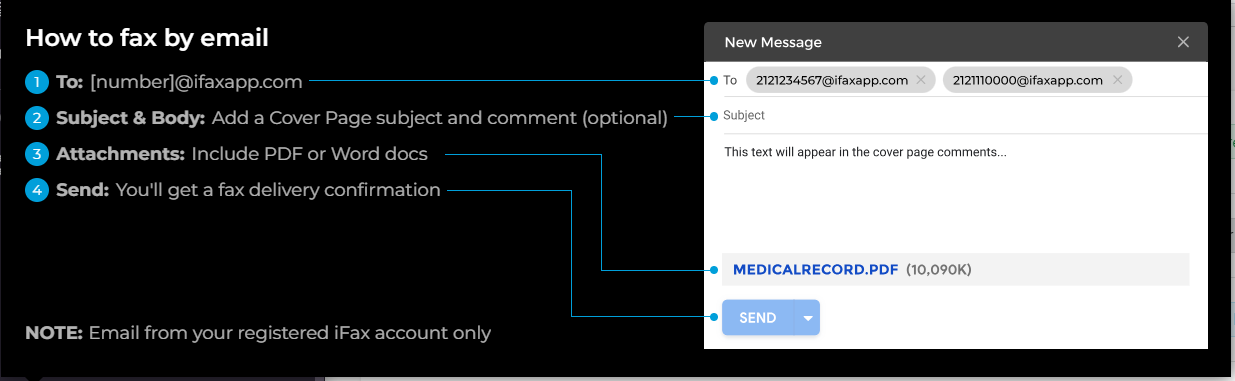
Как отправить факс из Gmail бесплатно
Можно отправить факс бесплатно через Gmail, даже если у вас нет факсимильного аппарата или аналоговой телефонной линии. Все, что вам нужно, это надежный провайдер, который предоставляет услугу отправки факсов через email.
При регистрации учетной записи iFax Professional вы можете отправлять и получать факсы бесплатно в течение семидневного пробного периода.
Вот как это работает:
- Откройте веб-браузер и перейдите на сайт ifaxapp.com.
- Зарегистрируйтесь для создания профессиональной учетной записи. Укажите свои личные данные и выберите номер факса.
- Откройте свою учетную запись Gmail и нажмите «Создать», чтобы отправить новое письмо.
- Введите [номер]@ifaxapp.com в поле «Кому:».
- Добавьте тему и комментарий для титульной страницы в строку темы. Этот шаг необязательный.
- Прикрепите PDF- или Word-документы, которые хотите отправить по факсу. Вы можете импортировать файлы с устройства или из облачного хранилища, например Google Drive.
- Проверьте всю введенную информацию. После подтверждения правильности данных нажмите «Отправить».
- Проверьте входящие сообщения на электронной почте, чтобы получить подтверждение доставки.
Получатель получит факс так же, как обычно на факсимильном аппарате. Если он уже использует онлайн-сервис факсов, он сможет легко получить его через панель управления своей учетной записи.
Напоминание: отправка факса по электронной почте возможна только в том случае, если у получателя есть действующий номер факса.
Отправка факса бесплатно из Google Workspace
Первый шаг для бесплатной отправки факса из Google Workspace — установка плагина iFax. Установка плагина бесплатна.
Затем вы можете выбрать один из двух вариантов установки:
- Установка администратором
- Индивидуальная установка
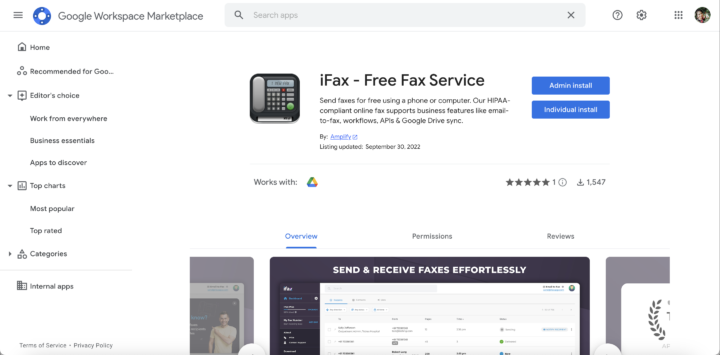
Административная установка
Эта опция доступна только администраторам. Все участники команды, использующие домен Google Workspace, могут получить доступ к приложению iFax в Google Apps. Если у вас большая команда, вы можете избежать хлопот, связанных с напоминанием каждому участнику о необходимости установить плагин.
Как установить плагин iFax с учетной записью администратора в Google Workspace
- Перейдите на Google Workspace Marketplace и найдите iFax: HIPAA Online Fax.
- Как администратор, вы увидите как административную, так и индивидуальную установку. Выберите Административную установку.
- Появится окно с инструкциями и напоминаниями о плагине iFax.
- Нажмите Продолжить. Появится окно согласия.
- Выберите предпочтительный вариант:
- Все в вашей организации
- Определенные группы или организационные подразделения
- Поставьте галочку внизу, чтобы согласиться с Условиями обслуживания и Политикой конфиденциальности.
- Если вы выбрали Все в вашей организации, может потребоваться до 24 часов, чтобы плагин стал доступен всем пользователям.
Что происходит после установки плагина iFax?
Участники команды могут получить к нему доступ под значком запуска Google Apps. Нажав на него, они попадут на веб-панель iFax. Это похоже на создание ярлыка для веб-приложения.
Индивидуальная установка
Кроме того, вы можете установить плагин как индивидуальный пользователь. Он будет доступен только в вашей учетной записи. Вы сможете видеть приложение iFax только в своей учетной записи, даже если у вас есть права администратора. Он не будет доступен другим участникам команды.
Если вы используете бесплатную учетную запись Google (например, Gmail), установите его, следуя обычному процессу установки других приложений Workspace.
Как установить плагин iFax с индивидуальной (бесплатной) учетной записью в Google Workspace
1. Перейдите на Google Workspace Marketplace и введите iFax в строке поиска. Нажмите Enter. В предварительном просмотре плагина нажмите Установить.
2. Появится небольшое окно с запросом разрешения на начало установки. Нажмите Продолжить.
3. Откроется другое окно, сообщающее об успешном завершении установки. В нем также будет указано, где найти приложение iFax в вашей учетной записи Google Workspace. Нажмите Готово.
Нажав на значок запуска приложений рядом с фотографией вашей учетной записи, вы увидите список приложений. Прокрутите список вниз и найдите значок iFax. Нажав на него, вы попадете на веб-панель вашей учетной записи iFax.
Другие способы бесплатной онлайн-отправки факсов с помощью инструментов Google
Учитывая, что вы уже установили плагин iFax для Google Workspace, вы можете выполнить следующие действия, чтобы отправить бесплатный факс, используя другие инструменты, кроме Gmail.
Отправка факса из Google Диска
- Откройте Google Диск и выберите PDF- или Word-документ, который вы хотите отправить по факсу.
- Щелкните правой кнопкой мыши на нем и наведите курсор на опцию «Открыть с помощью». Выберите iFax в раскрывающемся меню.
- Откроется новая вкладка, которая по умолчанию открывает окно создания iFax.
- Заполните обязательные поля (например, номер факса получателя, тема и т. д.).
- Настройте параметры доставки факса, включив или отключив такие параметры, как HD-факсимильная связь.
- Нажмите Отправить.
Как отправить факс через Google Chrome
- Если у вас уже есть учетная запись iFax, войдите в систему и перейдите на свою веб-панель. Интерфейс похож на ваш почтовый ящик в настольном режиме.
- Нажмите кнопку «Новый факс». Добавьте информацию в сопроводительное письмо к факсу, включая номера факсов отправителя и получателя, тему и комментарии.
- После завершения нажмите кнопку «Добавить документы», чтобы загрузить файлы с вашего устройства или облачного хранилища.
- Еще раз проверьте сопроводительное письмо к факсу и вложение. Когда вы закончите двойную проверку всех деталей, нажмите «Отправить».
Google и iFax: Установка iFax с помощью Marketplace Workspace
Хотя у Google нет бесплатного сервиса факса, вы всегда можете использовать такие онлайн-приложения для факса, как iFax, чтобы отправлять факсы с документов непосредственно из Google Диска и Gmail.
Использование iFax защищает ваши документы, поскольку наш сервис использует надежное шифрование военного уровня. Также доступна двухфакторная аутентификация и другие параметры безопасности для обеспечения конфиденциальности и безопасности ваших конфиденциальных документов. Кроме того, вам не нужно беспокоиться о совместимости. Наша платформа работает на любом компьютере или мобильном устройстве под управлением Windows, Mac, Android или iOS. Его функция «электронная почта в факс» также позволяет отправлять факсы с помощью существующего почтового клиента (например, Gmail, Outlook).
Это становится еще лучше, когда вы используете Google Workspace. Установите iFax через Marketplace Workspace, и он автоматически подключится к вашей учетной записи Google. Это мгновенно добавляет функции факса в ваш Gmail и Google Диск, что упрощает отправку факса любого документа без поиска ближайшего факс-центра.
Кроме того, регистрация в iFax Professional дает вам доступ к множеству расширенных функций, включая интеграцию Zapier и API. Вы также получите бесплатный номер факса или сможете выбрать бесплатный номер факса. И самое главное, вы можете бесплатно отправлять и получать факсы, совместимые с HIPAA.
Отправьте бесплатный факс с помощью iFax сегодня.